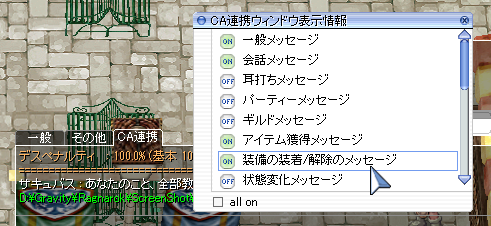ChatAnalyzer の履歴(No.20)
- 履歴一覧
- 差分 を表示
- 現在との差分 を表示
- ソース を表示
- ChatAnalyzer へ行く。
- 1 (2016-09-04 (日) 15:30:38)
- 2 (2016-09-04 (日) 15:39:57)
- 3 (2016-09-08 (木) 21:03:21)
- 4 (2016-09-10 (土) 12:53:42)
- 5 (2016-09-11 (日) 10:08:04)
- 6 (2016-09-22 (木) 12:12:43)
- 7 (2016-09-22 (木) 19:03:19)
- 8 (2016-09-24 (土) 07:53:21)
- 9 (2016-09-24 (土) 07:53:42)
- 10 (2016-09-24 (土) 07:53:42)
- 11 (2016-09-26 (月) 20:23:56)
- 12 (2016-10-30 (日) 09:28:31)
- 13 (2016-11-03 (木) 18:19:50)
- 14 (2017-05-05 (金) 15:25:06)
- 15 (2017-05-05 (金) 15:25:36)
- 16 (2017-05-05 (金) 15:25:36)
- 17 (2017-08-26 (土) 11:54:30)
- 18 (2017-08-26 (土) 11:54:56)
- 19 (2017-09-15 (金) 21:21:10)
- 20 (2017-09-15 (金) 21:21:10)
- 21 (2018-04-11 (水) 15:59:19)
- 22 (2018-04-11 (水) 15:59:19)
- 23 (2018-05-20 (日) 19:07:43)
- 24 (2018-07-28 (土) 17:05:23)
- 25 (2019-05-21 (火) 22:53:15)
- 26 (2019-06-23 (日) 16:31:49)
- 27 (2019-07-21 (日) 20:48:33)
- 28 (2019-07-22 (月) 21:35:38)
- 29 (2019-07-23 (火) 21:27:38)
- 30 (2019-07-24 (水) 20:47:14)
- 31 (2020-03-22 (日) 09:28:57)
- 32 (2023-07-04 (火) 13:06:11)
- 33 (2023-07-06 (木) 19:48:10)
- 34 (2023-07-06 (木) 19:49:02)
- 35 (2024-04-07 (日) 11:40:09)
- 36 (2024-04-07 (日) 18:06:38)
- 37 (2024-04-07 (日) 18:06:38)
- 38 (2025-04-11 (金) 14:48:42)
- 39 (2025-04-11 (金) 14:51:15)
- 40 (2025-04-11 (金) 14:51:33)
- 41 (2025-04-11 (金) 14:51:34)
- 42 (2025-04-11 (金) 14:52:30)
- 43 (2025-04-11 (金) 14:53:17)
- 44 (2025-04-11 (金) 14:53:17)
- 45 (2025-04-11 (金) 14:55:40)
- 46 (2025-04-11 (金) 14:58:50)
- 47 (2025-04-11 (金) 15:00:37)
- 48 (2025-04-11 (金) 15:03:57)
- 49 (2025-04-11 (金) 15:05:28)
- 50 (2025-04-11 (金) 15:08:20)
- 51 (2025-04-11 (金) 15:20:26)
- 52 (2025-04-11 (金) 15:34:00)
- 53 (2025-04-11 (金) 15:34:00)
- 54 (2025-04-19 (土) 11:57:31)
- 55 (2025-04-19 (土) 12:00:09)
- 56 (2025-04-19 (土) 18:05:55)
- 57 (2025-04-19 (土) 21:29:53)
- 58 (2025-04-19 (土) 21:29:53)
- 59 (2025-04-21 (月) 07:17:59)
- 60 (2025-04-29 (火) 05:47:59)
- 61 (2025-04-29 (火) 05:47:59)
- 62 (2025-04-29 (火) 12:27:44)
- 63 (2025-04-29 (火) 12:42:18)
- 64 (2025-04-29 (火) 12:46:53)
- 65 (2025-04-29 (火) 12:47:14)
- 66 (2025-04-29 (火) 12:47:14)
- 67 (2025-05-06 (火) 19:31:55)
- 68 (2025-05-06 (火) 19:41:10)
- 69 (2025-05-06 (火) 19:47:17)
- 70 (2025-05-06 (火) 19:47:17)
- 71 (2025-05-06 (火) 19:47:42)
- 72 (2025-05-06 (火) 19:48:08)
- 73 (2025-05-06 (火) 19:48:41)
- 74 (2025-05-06 (火) 20:06:58)
このページの目的は?†
RO を「ちょっと便利に遊ぶ」ことができるようにするアプリケーション ChatAnalyzer を提供するものです。
Ragnarok Online では、さまざまな『有志のウェブサイト』があり、それによって便利に遊ぶことができています。
例えば、Roweenというアイテム情報サイトでは、無数にあるROのアイテムについて情報が検索できます。
例えば、しばしば行われる『Wizardry的』なイベント:ヒントの文字から罠の名前を推察するようなサイトがあります。
これらのサイトは便利なのですが、1つの難点があります。
ROのクライアント上に表示された様々な文字情報をプレイヤーが読み取り、その結果の文字列をブラウザ経由で当該サイトにキーボード入力する、という『手間』です。
ChatAnalyzerは、その『手間』を面倒くさいと思った友瀬が考えた、サポートプログラムです。 プレイヤーが ROクライアント上で『/savechat』とタイプすることで、それによって作られたチャットテキストから『アプリが必要な情報を読みだして調べる』ことを実現できます。
なにができるのか†
- ゲーム内で獲得したアイテムの名称を取り出し、外部サイト(Roween、Unitrix)の当該アイテムのページを開くことができます。
- しばしば実施されるWizardry的イベントで、ヒント文字列から罠の名前を導出できます。
Special Thanks.†
Roween http://roween.lies.jp
アイテムの価格・重量情報はこちらから収集いたしました。
ダウンロード†
導入手順†
機能設定:アイテム価格†
タスクトレイアイコンを右クリックして「アイテム価格」を選ぶことで、この機能の有効・無効を変更できます。
機能を有効にすると、アイテム価格の管理ウィンドウが開きます。
RO クライアントで /savechat とすると、それによって生成されたチャットテキストファイルに含まれる
『xxxxx 1個 獲得』
というようなメッセージを解析し、アイテムのリストを表示します。

- 「集計」には、表示されている全アイテムをNPC売却したときの価格が表示されます。
- 「選択」には、選択されている「小計」列の合計が表示されます。
- 全ての行の小計列を選択すれば、「集計」と同じ値になります。
- 表示後、「折り畳み」で価格のない行の表示を取りやめます。
- アイテム名をクリックすると、ブラウザを起動して対応する Roween サイトを表示します。
- アイテム「OC10価格」欄をクリックすると、ブラウザを起動して対応する Unitrix サイトを表示します。
- Unitrix連携のためには、サーバ登録が必要です。
基本画面の「個人設定」画面で対象サーバを設定してください。

- Unitrix連携のためには、サーバ登録が必要です。
- 任意にセルを選択したうえで右クリックで「履歴保存」が行えます。
- 選択された行のチャット履歴を保存する機能です。
exeファイルを入れたフォルダの下に history フォルダを作って保存します。
- 選択された行のチャット履歴を保存する機能です。
切り取り線設定†
このタスクトレイのアイコンをダブルクリックすると、再度「初期画面」が表示されます。
ここの「切り取り線」タブで、「特定条件よりも古い」チャットデータを無視する設定ができます。
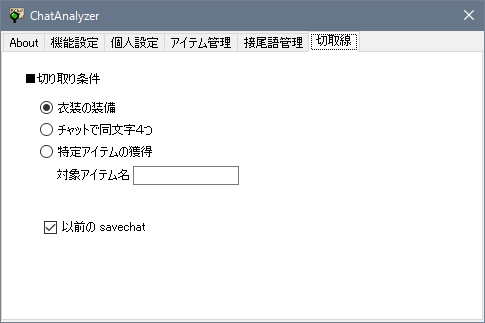
- 「衣装の装備」
- チャットウィンドウに出力される
『[衣装]xxxを装備しました』という文字列をトリガーに、それよりも古い行を無視します。 - これを利用するためには、ROクライアント側で「装備の装着/解除メッセージ」を対象にする必要があります。
- チャットウィンドウに出力される
- 「チャットで同文字4つ」
- チャットウィンドウに表示される、キャラクターの発言テキストを対象にします。
そこで例えば
Vice.Chaos : aaaa
というように、「同じ文字を4文字以上連続発言」した内容があるとき、それよりも古い行を無視します。 - これを利用するためには、ROクライアント側で「会話メッセージ」を対象にする必要があります。
- さらに、後述の「キャラクター名」登録が必要です。
- チャットウィンドウに表示される、キャラクターの発言テキストを対象にします。
- 「対象アイテムの獲得」
- 指定した特定アイテムの獲得をトリガーにします。
- 対象アイテムは、そのまま文字列で指定すること。
- 「以前の savechat」
- savechat したときに発生する「C:\Gravity\Ragnarok\Chat\Chat_一般.txt is Saved.」というような行を切り取り線として利用します。
- これを利用するためには、ROクライアント側で「一般メッセージ」を対象にする必要があります。
キャラクター登録†
上記「切り取り線」での「同じ文字4回」のような、「特定キャラの発言」をチェックするタイプの機能を利用する場合、 ChatAnalyzerが「あなたのキャラクターの発言」だけを拾うようにするために、この設定が必要です。
このタスクトレイのアイコンをダブルクリックすると、再度「初期画面」が表示されます。
ここの「個人設定」タブの右側で登録できます。

- テキストボックスにキャラクター名を入れ、[入力]ボタンを押してください。
- リストにあるキャラを選択して[削除]ボタンで、選んだ枠の名前を削除できます。
- [chat]ボタンは、条件付きでキャラ名「らしい」ものを自動登録する機能です。
- 前提操作:「アイテム確認」や「罠確認」画面を開いている状態で一度 /savechat してください。
その解析対象となったチャットファイルを対象にして、そこから読み取れる名前らしきモノを登録します。 - 登録は「キャラ名に見える」ものを自動的に登録します。
そのため「他ユーザのキャラクター」や「ペット」、その他一部のシステム発言なども登録されてしまいます。
必要に応じて [削除] を利用してください。
- 前提操作:「アイテム確認」や「罠確認」画面を開いている状態で一度 /savechat してください。
機能設定:罠判定†
タスクトレイアイコンを右クリックして「罠判定」を選ぶことで、この機能の有効・無効を変更できます。
機能を有効にすると、罠判定のウィンドウが開きます。
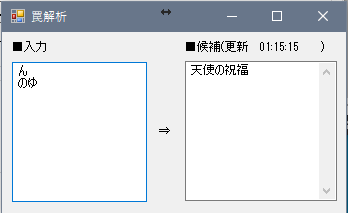
RO クライアントで /savechat とすると、その時点でROクライアントのテキスト欄に出力されている以下のような「ヒント文字列」を探し・解析して、その状態から予想される罠の名前を右側に表示します(特定できない場合は複数の候補が表示されます)。
モンスターを全滅させた。宝箱が出現した ……[ん]……? ……[のゆ]……?
機能設定:地図情報†
こちらを参照してください。→地図情報詳細